Comment ouvrir la fenêtre de commande dans un dossier Windows 11
Dans Windows 11, il existe un grand nombre d’options que nous pouvons effectuer pour travailler avec les données stockées dans les dossiers indépendamment de leur contenu. Cela peut aller de fichiers texte à des scripts, et pour compléter ces tâches, nous trouvons l’invite de commande ou CMD.
Trouvez et réparez automatiquement les erreurs de Windows grâce à l'outil de réparation de PC
Reimage est un excellent outil de réparation qui détecte et répare automatiquement différents problèmes du système d'exploitation Windows. Avoir cet outil protégera votre PC contre les codes malveillants, les défaillances matérielles et plusieurs autres bugs. En outre, cela vous permet également d'utiliser votre appareil au maximum de ses capacités et de ses performances.
- Étape 1: Télécharger l'outil de réparation et d'optimisation des PC (Windows 11, 10, 8, 7, XP, Vista - Certifié Microsoft Gold).
- Étape 2: Cliquez sur "Démarrer l'analyse" pour trouver les problèmes de registre de Windows qui pourraient être à l'origine des problèmes du PC.
- Étape 3: Cliquez sur "Réparer tout" pour résoudre tous les problèmes.
1. Comment ouvrir la fenêtre de commande dans un dossier Windows 11 à partir de l’explorateur
Étape 1
C’est l’une des méthodes les plus simples pour pour y parvenir, nous ouvrons l’explorateur de fichiers et allons dans le dossier souhaité, puis, dans la barre de nom, nous entrons « cmd »:
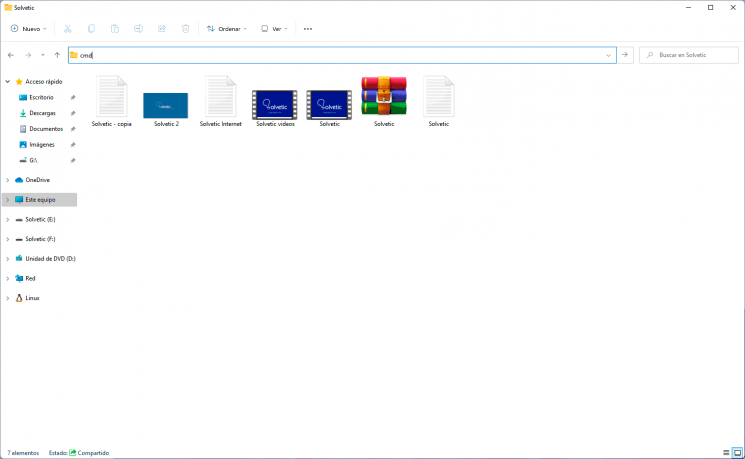
Étape 2
Appuyez sur Entrée et CMD s’ouvrira exactement dans ce chemin du dossier sélectionné :
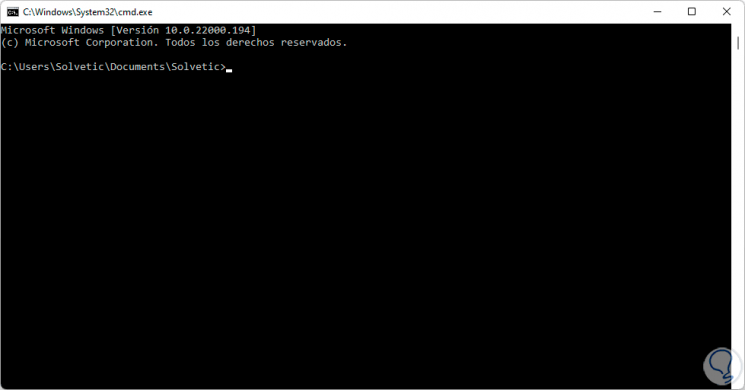
Etape 3
On liste le contenu du dossier avec la commande « dir »:
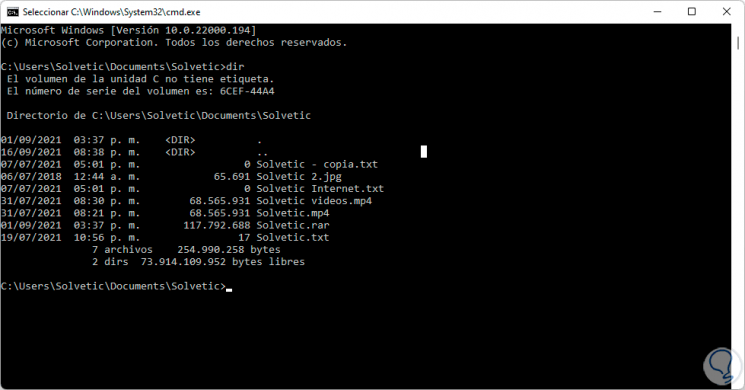
2. Comment ouvrir la fenêtre de commande dans un dossier Windows 11 à partir du clavier
Ceci est une autre des méthodes fonctionnelles pour accéder à CMD dans un chemin spécifique. Étape 1
Dans ce processus, nous ouvrons l’explorateur de fichiers et allez dans le dossier souhaité, là on fait un clic droit sur le dossier pour voir les options :
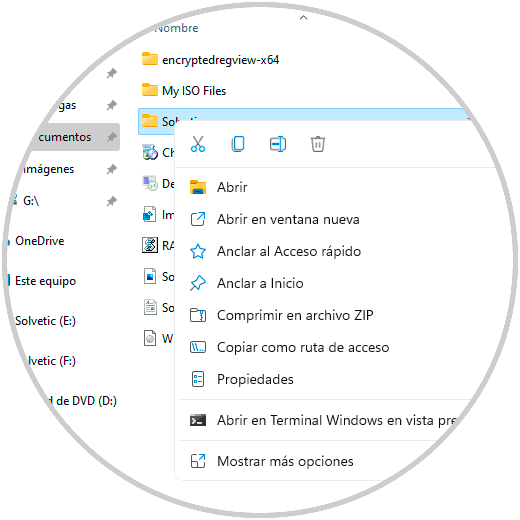
Noter
Dans Windows 11, nous pouvons utiliser l’option « Ouvrir dans Terminal Windows en aperçu » pour ouvrir la console du terminal.
Étape 2
Pour avoir accès, dans ce cas PowerShell, à la console à cet emplacement, appuyez sur la touche Shift, faites un clic droit et allez dans « Plus d’options-Ouvrez la fenêtre PowerShell ici »:
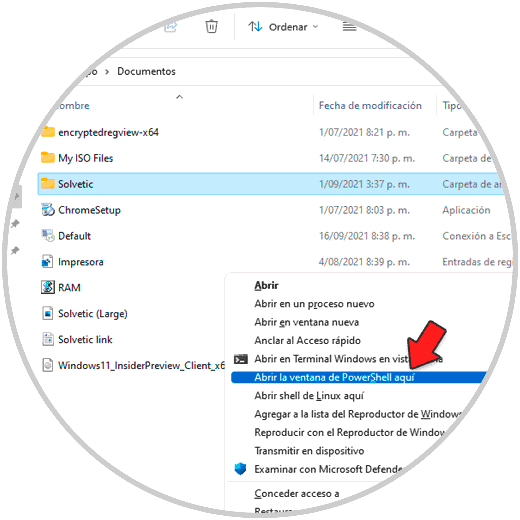
Étape 3
Windows PowerShell s’ouvrira dans ce chemin, nous pouvons lister le contenu avec « dir »:
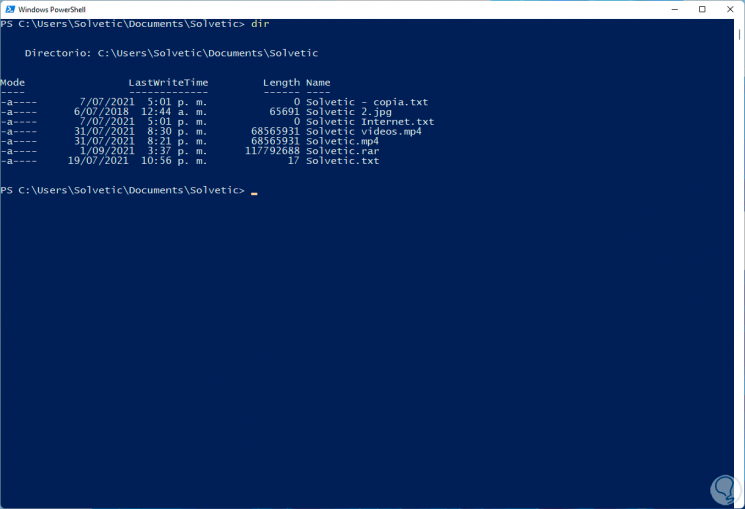
3. Comment ouvrir la fenêtre de commande dans un dossier Windows 11 à partir du menu contextuel (enregistrements)
Il s’agit d’une option légèrement plus étendue puisqu’elle consiste à ajouter l’option pour ouvrir le chemin du dossier non dans PowerShell mais dans CMD depuis le menu contextuel du dossier Étape 1
Pour y parvenir, on ouvre l’éditeur de registre avec regedit depuis Démarrer :
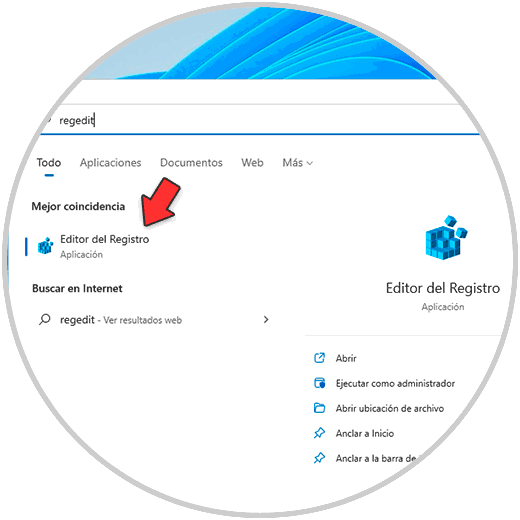
Étape 2
Passons au chemin :
HKEY_CLASSES_ROOT-Répertoire-shell-cmd
Faites un clic droit sur CMD et sélectionnez l’option « Autorisations »:
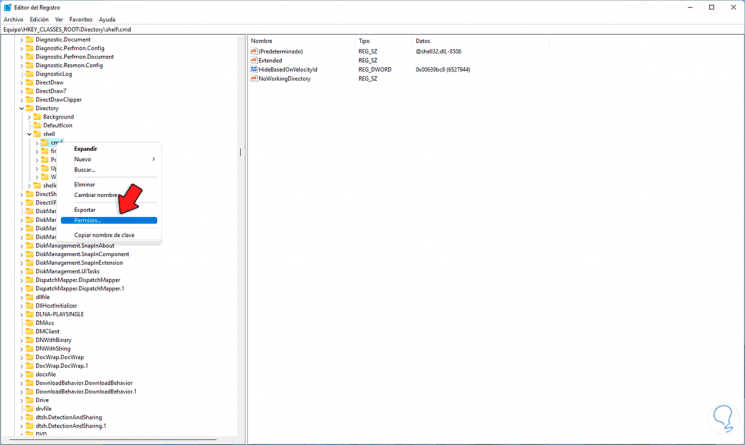
Étape 3
Nous allons voir la suite. On clique sur « Options avancées »
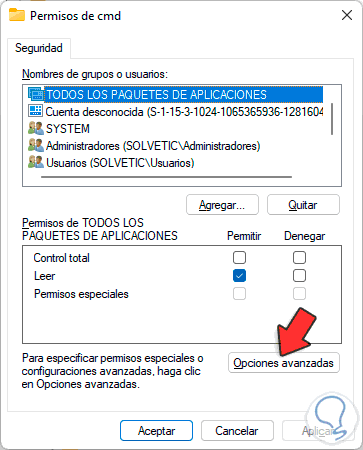
Etape 4
Nous cliquons sur « Changer » situé dans la ligne « Propriétaire »
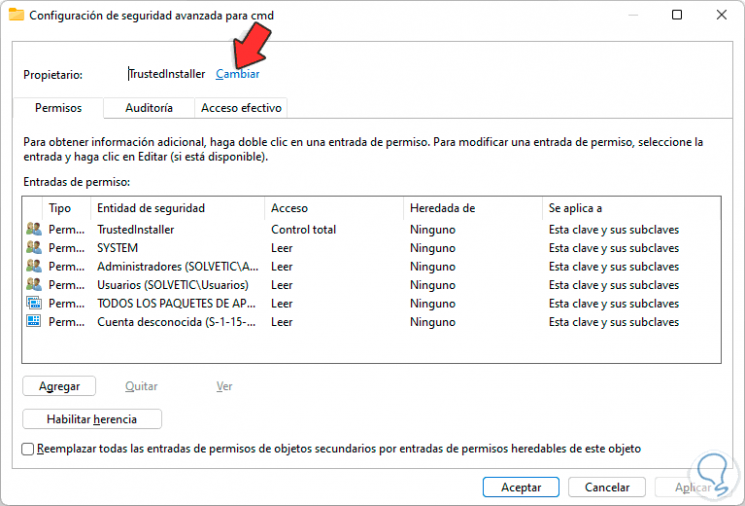
Etape 5
La fenêtre pop-up suivante s’affichera où il sera nécessaire d’affecter un utilisateur administrateur :
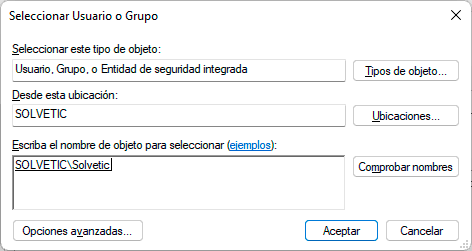
Étape 6
Nous cliquons sur Accepter et nous verrons que le propriétaire est ce nouvel utilisateur. Nous appliquons les modifications.
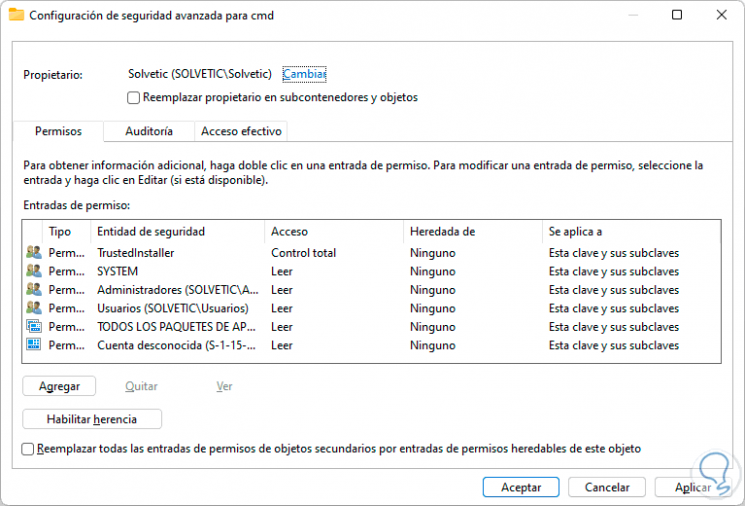
Étape 7
Maintenant, nous sélectionnons l’utilisateur que nous avons établi et accordons les autorisations nécessaires. Nous appliquons les modifications.
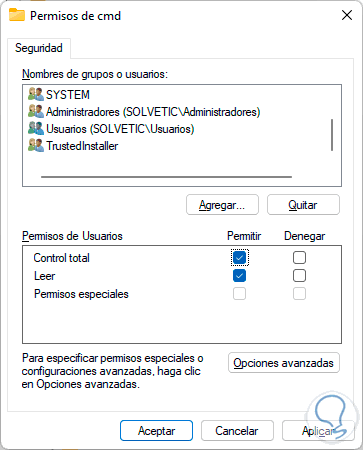
Étape 8
Faites un clic droit sur la valeur « HideBasedonVelocityID » « et sélectionnez l’option » Renommer » :
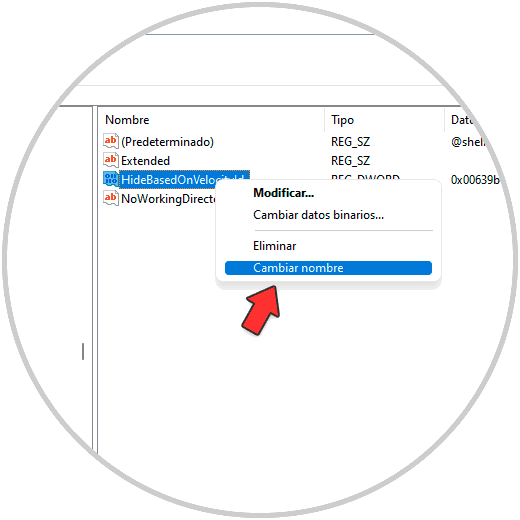
Étape 9
Attribuez le nom « ShowBasedonVelocityID » :
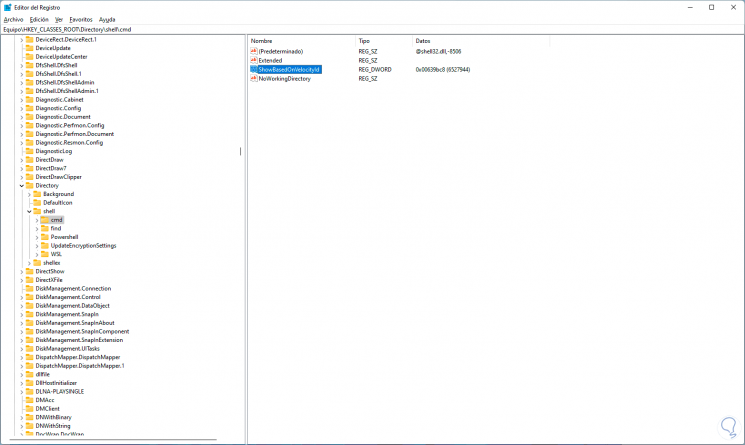
Étape 10
Ouvrez maintenant l’explorateur de fichiers et accédez au dossier souhaité. Ensuite, nous appuyons sur la touche Shift, faisons un clic droit et allons dans « Plus d’options-Ouvrir la fenêtre de commande ici »:
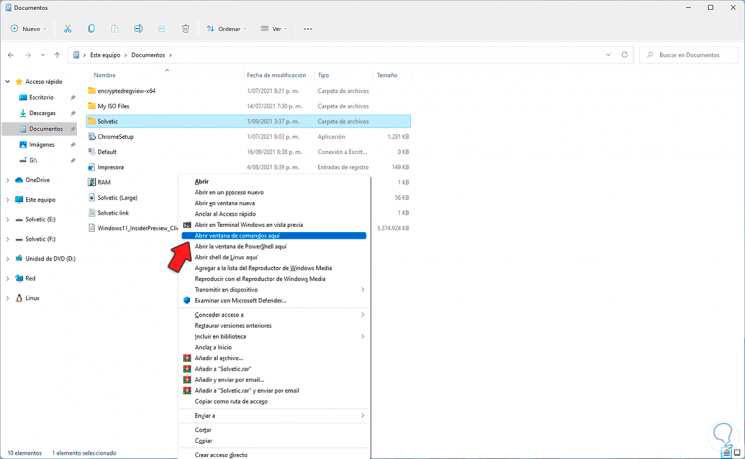
Etape 11
On voit que cette option a été activée, cliquer dessus ouvrira CMD dans ce chemin :
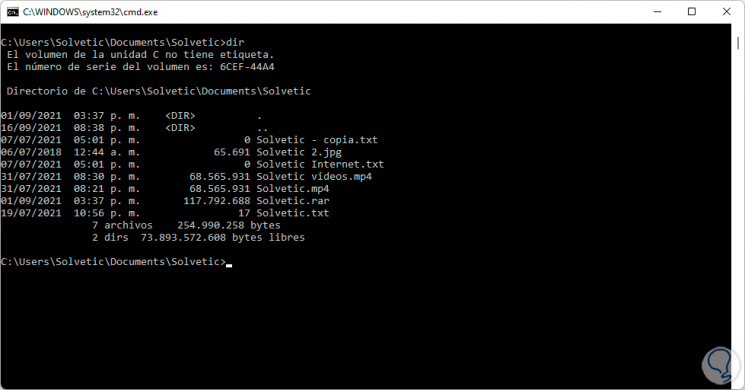
Avec ces trois manières, il est possible d’ouvrir la console CMD dans un dossier spécifique sous Windows 11.
